Orodja za zaščito blagovne znamke Facebook: Kako nadzirati, kje se prikazujejo vaši oglasi: Izpraševalec socialnih medijev
Facebook Oglasi Facebook Orodja Facebook / / December 30, 2020
Ali prikazujete oglase na Facebooku? Se sprašujete, kako preprečiti prikazovanje oglasov v vsebini, ki se ne ujema z vrednostmi vaše blagovne znamke?
V tem članku boste odkrili, kako uporabljati Facebookova orodja za zaščito blagovne znamke za nadzor, kje se prikazujejo vaši Facebook oglasi. Naučili se boste, kako si ogledate seznam strani na Facebooku in aplikacij omrežja občinstva, na katerih bi se lahko prikazovali vaši oglasi, ter kako ustvariti seznam blokov za upravljanje te izpostavljenosti.
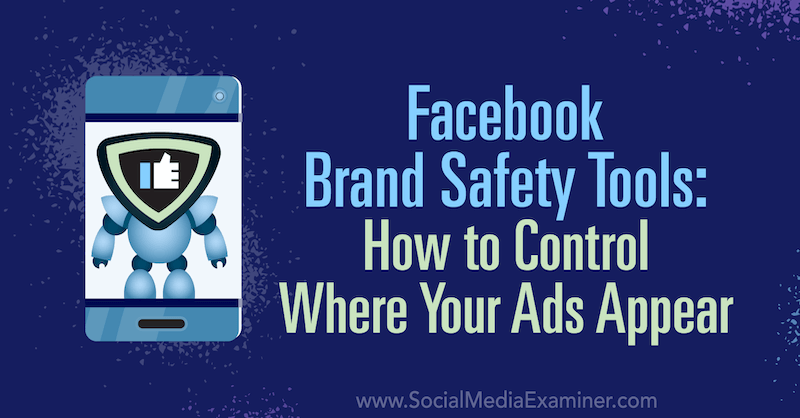
Če želite izvedeti, kako uporabljati orodja za zaščito blagovne znamke Facebook, preberite spodnji članek za enostavno spremljanje ali si oglejte ta video:
.
# 1: Dostop do orodij za zaščito blagovne znamke Facebook
Če vas skrbi, kje se vaši oglasi na Facebooku prikazujejo na platformi in v omrežju občinstva, lahko njihovo umestitev nadzirate s Facebookovimi funkcijami za zaščito blagovne znamke.
Za dostop do teh orodij pojdite v Facebook Ads Manager in kliknite ikono z devetimi pikami zgoraj levo pod gumbom za dom. Nato v pojavnem meniju izberite Brand Safety. Če te možnosti v bližnjicah ne vidite, bo v razdelku Upravljanje podjetja.
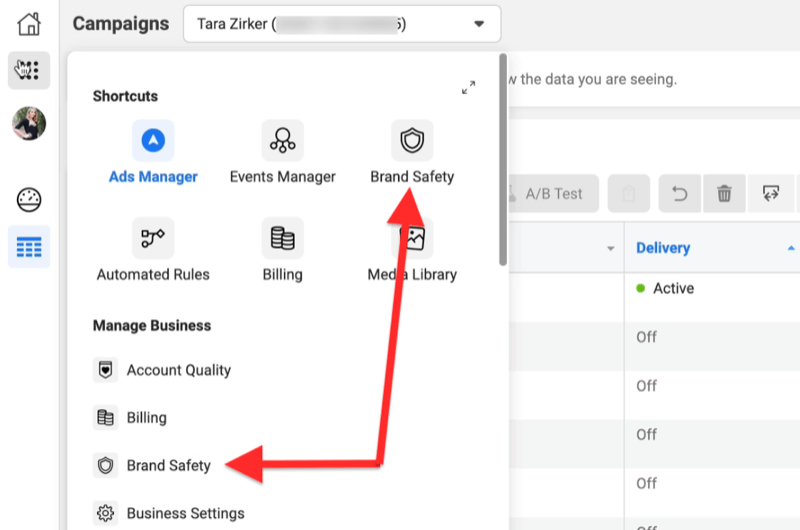
Na nadzorni plošči Brand Safety boste na levi strani zaslona našli pet zavihkov: Pregled, Kontrolniki, Seznami blokov, Orodja za založnike in Poročila o dostavi.
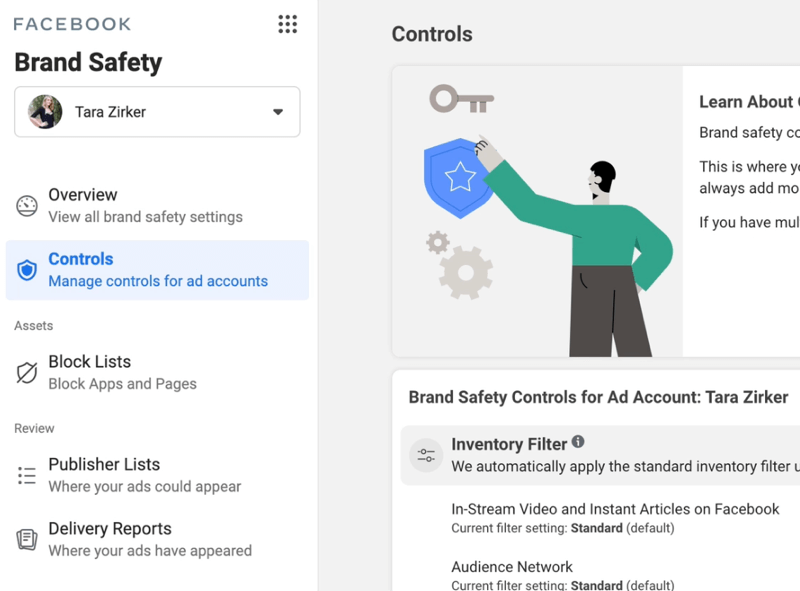
Orodja za zaščito blagovne znamke se upravljajo na ravni oglaševalskega računa, tako da lahko, če upravljate več računov, hitro in enostavno preklapljate med njimi. Preprosto kliknite spustni meni računa in se pomaknite po seznamu, da poiščete račun, na katerem želite delati.
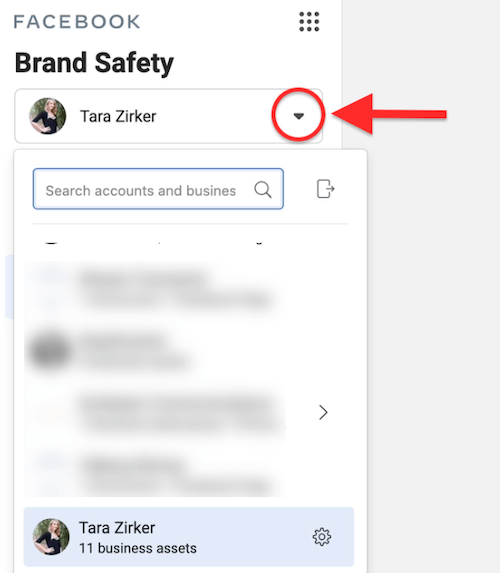
Zdaj, ko veste, kako dostopati do funkcij za zaščito blagovne znamke, se bomo predstavili, kako jih uporabljati za nadzor in sledenje, kje se prikazujejo vaši oglasi na Facebooku.
# 2: ustavite prikazovanje oglasov na Facebooku v občutljivi vsebini
Ko odprete zavihek Controls, boste na vrhu videli trenutni filter zaloge.
Filter Standard Inventory je privzeta nastavitev, vendar lahko izbirate med dvema možnostma.
Če ne želite, da se vaši oglasi prikazujejo ob preveč agresivni video vsebini, izberite nastavitev Omejeni inventar. Če ne želite izključevanja oglasov, izberite Celoten inventar.
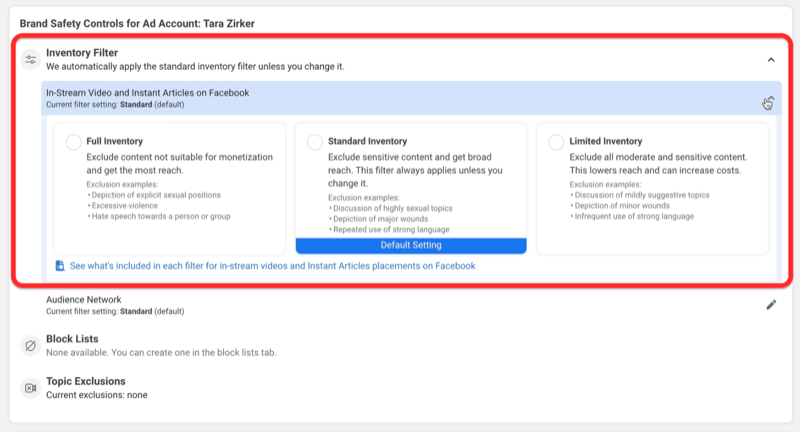
Pro Tip: Če imate v računu več računov Poslovodja, lahko hitro in enostavno nastavite filtre zalog na zavihku Pregled.
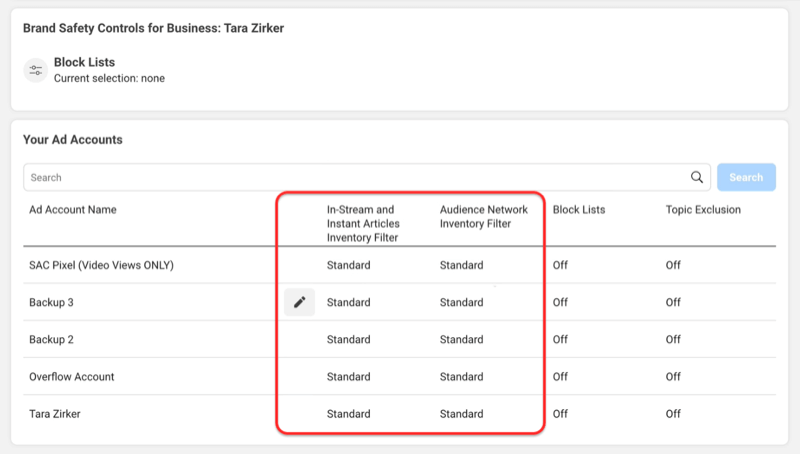
# 3: Ustavite prikazovanje oglasov Facebook na določenih spletnih mestih in straneh Facebook
Če ste že ustvarili seznam blokiranih oglasov, bo prikazan na zavihku Controls na nadzorni plošči Brand Safety. Seznam blokiranih je seznam določenih strani ali aplikacij, na katerih ne želite Facebook oglasi da se pojavi.
Delavnice trženja socialnih medijev (spletno usposabljanje)

Želite izboljšati svoje plačano in organsko trženje v Instagramu, Facebooku, YouTubu ali LinkedInu - in si zagotoviti svojo prihodnost? Pripravite se, da vas bo vodilo 14 najboljših svetovnih profesionalcev na področju socialnega marketinga najobsežnejše izobraževanje iz socialnega trženja, ki smo ga kdajkoli ponudili. Prejeli boste podrobna navodila v živo, da boste lahko povečali svoj doseg, ustvarili neverjetno angažiranost in prodali več z družabnimi mediji. Postanite trženjski junak svojega podjetja in strank, ko izvajate strategije, ki prinašajo dokazane rezultate. To je spletni trening v živo vaših prijateljev pri Social Media Examiner.
VEČ VEČ - RAZPRODAJA SE KONČA 29. DECEMBRA!Če želite nastaviti seznam blokiranih, potrebujete datoteko TXT ali CSV, ki vključuje domene spletnih mest in URL-je trgovin aplikacij, ki jih želite blokirati omrežje občinstva, pa tudi URL-je za določene Facebook strani, ki jih je mogoče blokirati za takojšnje članke in pretočne videoposnetke video posnetke.
Če niste prepričani, kje začeti, lahko prenesete Facebook-ov seznam založnikov - to je glavni seznam krajev, kjer lahko se prikažejo vaši oglasi na Facebooku, vključno z aplikacijami omrežja občinstva in stranmi na Facebooku - in iz njih izključite tam. Če želite prenesti ta seznam, pojdite na zavihek Seznam založnikov in na desni strani kliknite Prenos seznama založnikov.
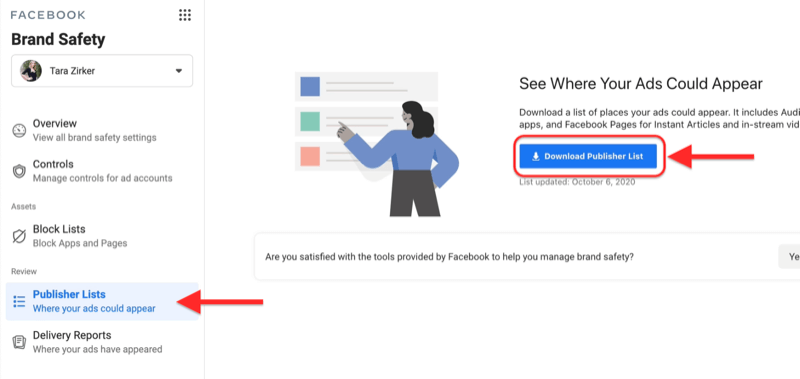
Ko ste pripravili datoteko s seznamom blokiranih, jo morate naložiti na Facebook. Če želite to narediti, pojdite na zavihek Block Lists v levem podoknu za krmarjenje in nato na desni kliknite Create Block List.
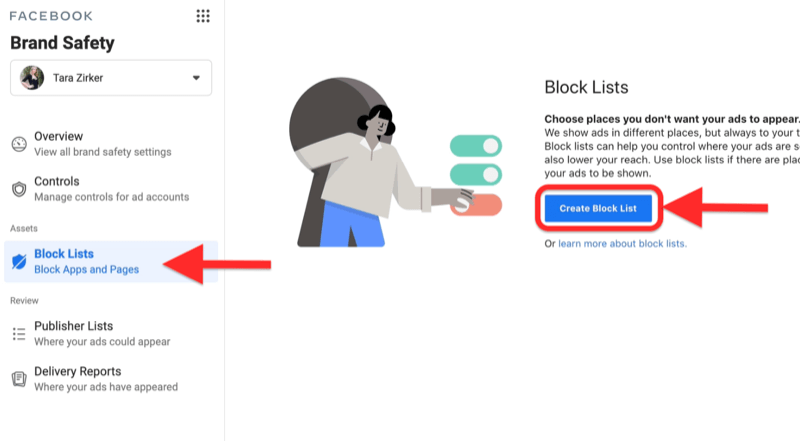
Na naslednji strani vnesite ime za seznam blokov in povlecite in spustite datoteko v polje Naloži besedilno datoteko. Ko končate, kliknite Naloži.
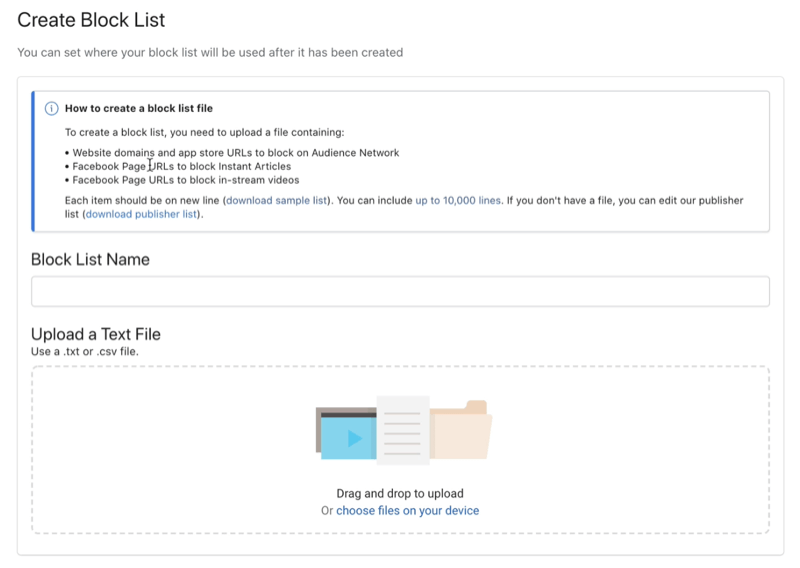
# 4: Izogibajte se prikazovanju oglasov na Facebooku med določenimi vrstami videoposnetkov
Zadnji nadzor, ki ga najdete na zavihku Control na nadzorni plošči Brand Safety, je namenjen izključitvi tem. Tu lahko preprečite, da bi se vaši oglasi na Facebooku prikazovali v videoposnetkih v okviru videoposnetkov, povezanih z igranjem iger, novicami, politiko ter religijo in duhovnostjo. Našli boste tudi možnost, da preprečite prikazovanje oglasov v vseh prenosih v živo.
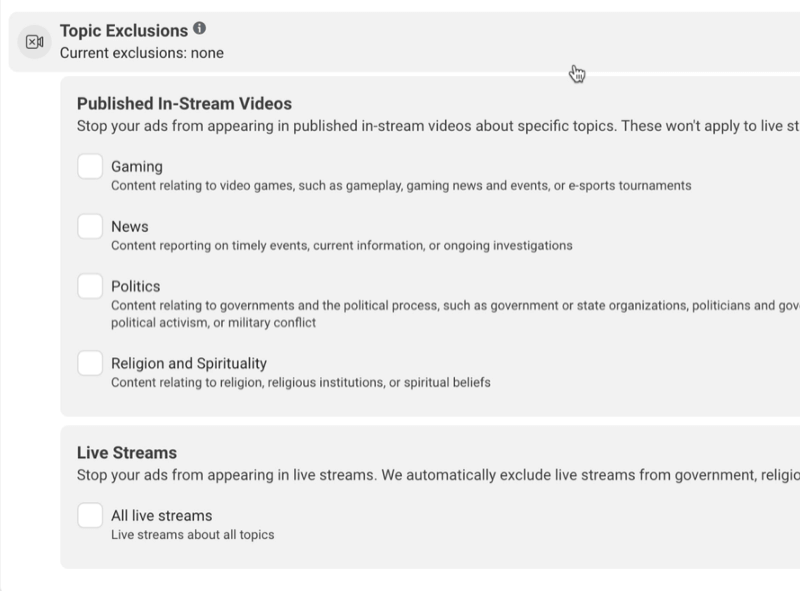
# 5: Prenesite poročilo o dostavi, da vidite, kje so se pojavili vaši oglasi na Facebooku
Nadzorna plošča za zaščito blagovne znamke omogoča tudi dostop do poročila, ki bo prikazalo, kje v preteklosti so se prikazovali vaši oglasi. Te podatke najdete na zavihku Poročila o dostavi.
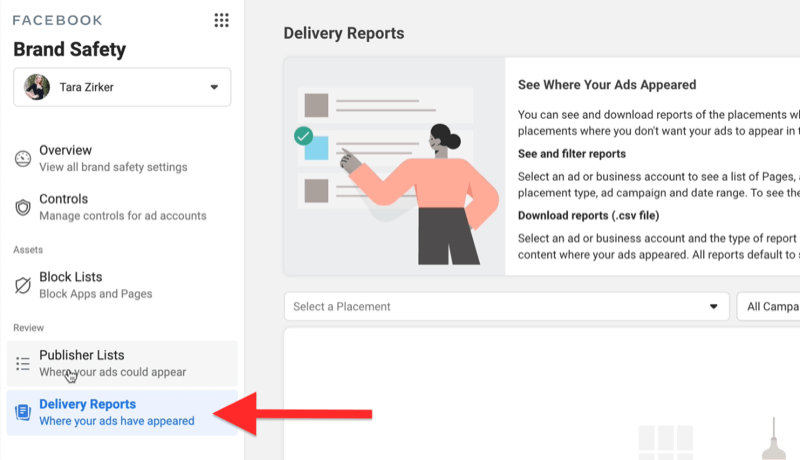
S pomočjo prvega spustnega seznama na desni strani strani lahko podatke poročila o dostavi filtrirate po umestitvi—Facebook videoposnetki v okviru videoposnetka, Trenutni članki na Facebooku ali videoposnetki v omrežju občinstva. Izberite umestitev, ki vas najbolj zanima, in Facebook vam bo pokazal, kje so se v preteklosti prikazovali vaši oglasi.
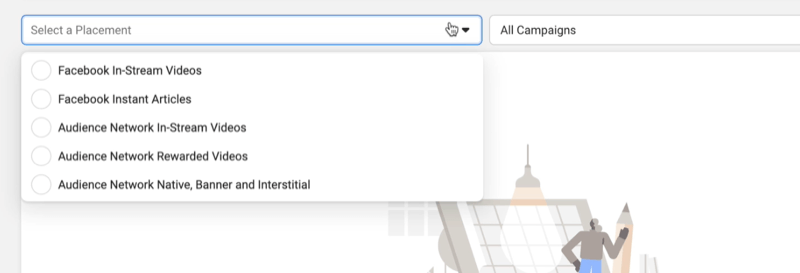
Preglejte ta seznam in če vidite umestitve, s katerimi niste zadovoljni ali ne ustrezajo vaši blagovni znamki in smernicam, jih boste morda želeli uvrstiti na seznam blokiranih.
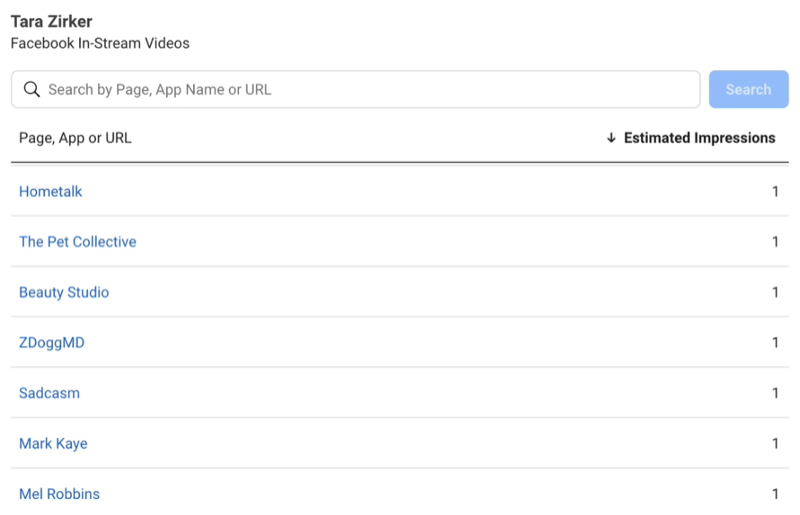
Zaključek
Facebook-ove funkcije blagovne znamke vam omogočajo večji nadzor nad tem, kje se prikazujejo vaši oglasi. Našli boste možnosti, da preprečite, da bi se vaši oglasi na Facebooku prikazovali v določenih vrstah vsebine, na določenih spletnih mestih in straneh ter za določene teme. Zaženete lahko tudi poročilo o dostavi, da vidite, kje v preteklosti so se prikazovali vaši oglasi.
Kaj misliš? Ste že preizkusili Facebookova orodja za zaščito blagovne znamke? Delite svoje misli v spodnjih komentarjih.
Več člankov o oglasih na Facebooku:
- Odkrijte, kako pretvoriti promet na spletnem mestu z oglasi na Facebooku.
- Ugotovite, kako napisati Facebook oglase, ki zmanjšujejo oviro za nakup.
- Naučite se, kako financirate porabo oglasov na Facebooku glede na cilje glede prihodka.

